2. В конструкторе на панели элементов управления нажмите кнопку Мастера и щелкните на элементе Группа переключателей.
3. Щелкните в нужном месте формы.
4. Следуйте указаниям, приведенным в диалоговых окнах мастера:
• введите в отдельные строки (нажимая в конце строки Tab) подписи для каждого переключателя группы (например, Хозтовары, Медикаменты, Оргтехника);
• выберите переключатель по умолчанию;
• для каждого переключателя группы подтвердите значения, заданные по умолчанию;
• определите поле, где значения будут сохранены, т.е. поле Категория;
• выберите оформление группы и тип элемента (переключатель, флажок или выключатель);
• введите подпись для всей созданной группы элементов (например, Категория).
Подчиненные формы
Пример 2.11.Создать сложную форму Заказы и продажи текущего покупателя.

Создание источника данных для формы
1. Выберите вкладку ленты Создание и сделайте щелчок левой кнопкой мыши по значку Конструктор запросов.
2. В открывшемся окне диалога Добавление таблицы выберите таблицы Покупатель, Компания, Заказы и Товары.
3. Добавьте в запрос поля из этих таблиц: все поля из таблицы Покупатель, (перечислив их явно, а не с помощью
*),
• поле Руководит из таблицы Компания.
• вычисляемое поле Продано, в которое заносится результат вычислений над данными из таблиц Заказы и Товары
Продано: [Цена] * [Продано] с использованием групповой операции SUM.
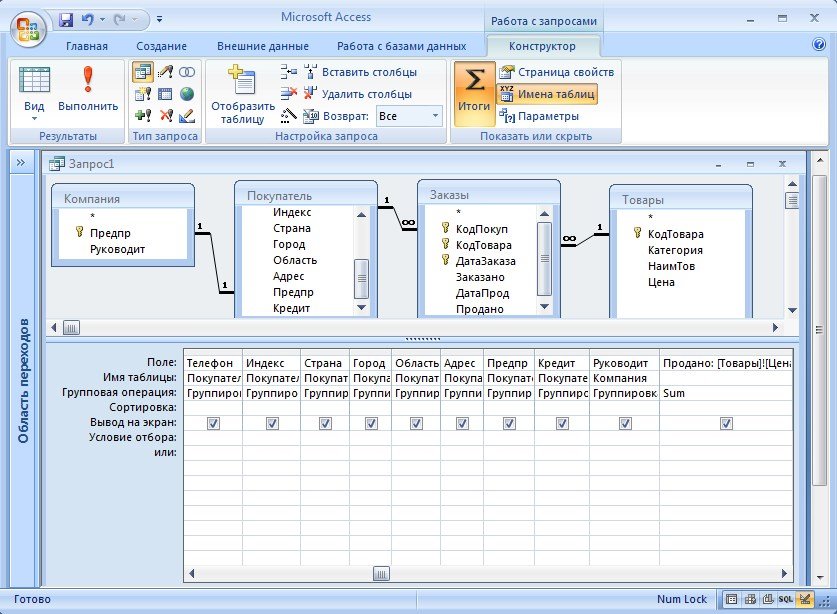
4. Сохраните запрос с именем Заказы и продажи текущего покупателя.
 Создание сложной формы с помощью мастера
Создание сложной формы с помощью мастера
1. Запустите Мастер форм.
2. Первый шаг работы мастера — определение данных, которые надо включить в форму. Раскройте поле со списком Таблицы и запросы. Выберите в нем запрос Заказы и продажи текущего покупателя и задайте поля, которые будут отображаться в главной форме (все поля данного запроса).
3. Не нажимая Далее, снова щелкните на списке Таблицы и запросы и выберите таблицу Товары. Задайте поля, которые будут отображаться в подчиненной форме: КодТов, НаимТов, Цена.
4. Не нажимая Далее, снова щелкните на списке Таблицы и запросы и выберите таблицу Заказы. Задайте поля, которые также будут отображаться в подчиненной форме: Заказано, ДатаЗаказа, Продано, ДатаПрод, КодПокуп.
5. Щелкните на кнопке Далее.
6. Выделите запрос Заказы и продажи текущего покупателя, поскольку именно в нем содержатся данные со стороны «один» отношения «один-ко-многим». Оставьте включенным переключатель Подчиненные формы и щелкните на кнопке Далее.
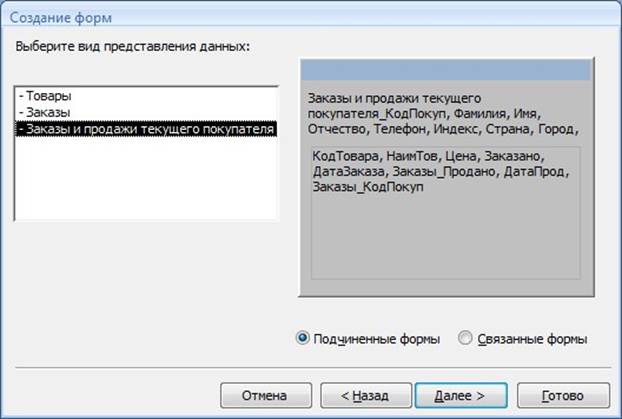
7. Выберите способ вывода подчиненной формы Ленточный или Табличный. и щелкните на кнопке Далее.
8. Подтвердите заголовки для главной и подчиненной форм.
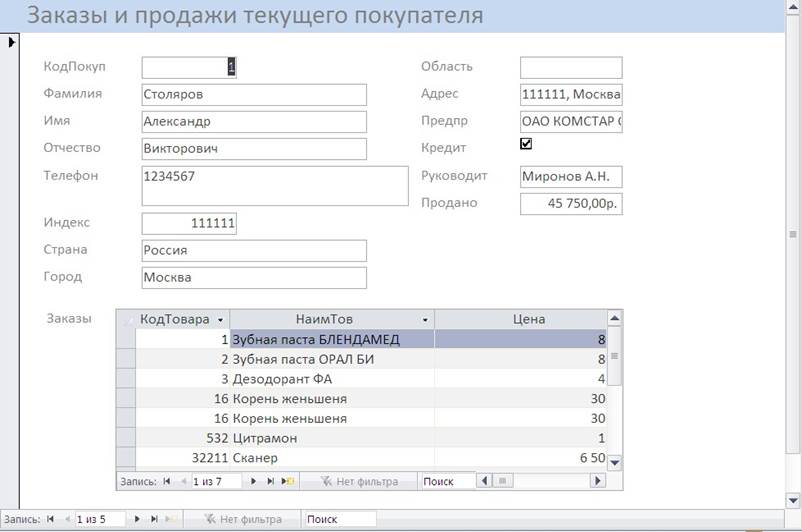

Пример 2.12.Обеспечить подсчет количества заказов, сделанных покупателем, и отобразить результаты расчета в главной форме Заказы и продажи текущего покупателя.
Создать в главной форме элемент управления, который напрямую вычисляет итог по данным, взятым из подчиненной формы, нельзя. Однако желаемого результата можно достичь, если создать необходимый элемент управления в подчиненной форме, после чего скрыть этот элемент и связать его с другим элементом управления, находящимся в главной форме.
1. Откройте подчиненную форму в режиме конструктора.
2. Перетащите границу раздела примечаний подчиненной формы так, чтобы появилось место для размещения элемента управления.
3. Откройте диалоговое окно свойств подчиненной формы.
4. В раздел примечаний формы добавьте элемент управления Поле. В свойство
Данные этого элемента управления введите
=Count([КодТовара])
5. На вкладке Другие в строку Имя введите имя этого элемента, например, Количество Заказов.
6. Установите в свойстве Вывод на экран значение Нет.
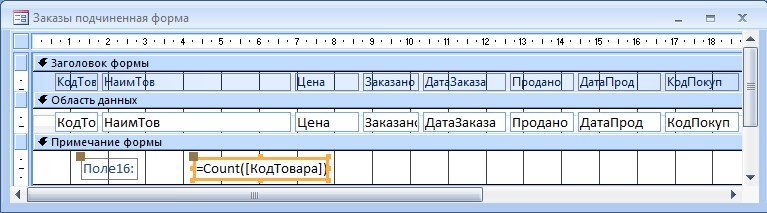
7. Сохраните подчиненную форму.
8. Откройте главную форму в режиме конструктора и откройте ее свойства.
9. Добавьте в форму элемент управления Поле, в котором будет отображаться результат итогового расчета. В свойстве Данные этого элемента необходимо ввести выражение, которое обеспечит связь со скрытым элементом управления подчиненной формы:
= [Заказы подчиненная форма] . Form ! [ Количество Заказов]
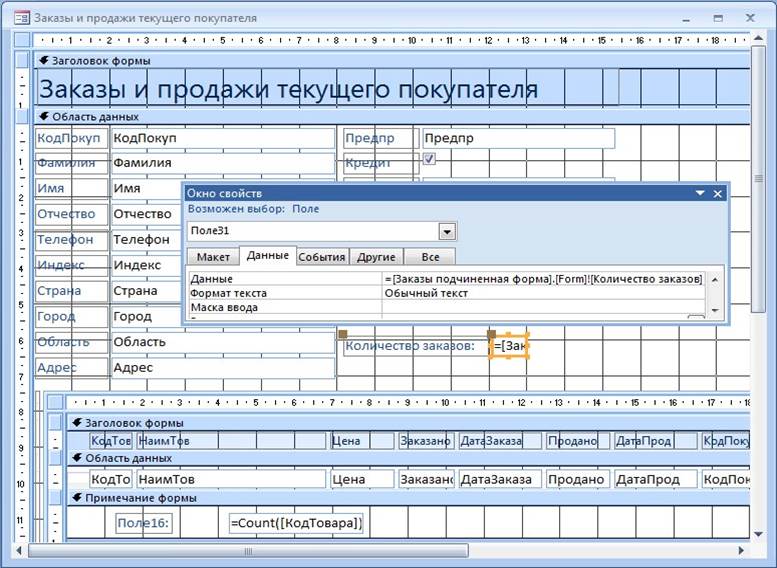
10.Доработайте форму:

|
Задание 2 |
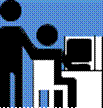 Выполнить примеры 2.1 -2.12.
Выполнить примеры 2.1 -2.12.
Уважаемый посетитель!
Чтобы распечатать файл, скачайте его (в формате Word).
Ссылка на скачивание - внизу страницы.